Bazen öyle bir an gelir ki Ctrl+Alt+Delete ya da Ctrl+Shift+Esc yaparak açtığınız görev yöneticisinden aradığınızı bulamazsınız. Örneğin 80 numaralı port hangi program tarafından kullanılıyor da Uwamp programında Apache sunucusunu çalıştıramıyorum gibi sorunlar karşınıza çıkabilir. Böyle anlarda Windows 98’de kaldığınız zannettiğimiz komut satırı imdadımıza yetişebilir. Burada araştırmalarım sonucu ulaştığım “netstat” komutunu kullanarak nasıl bir potu hangi uygulamanın meşgul ettiğini öğreneceğiz.
Komut satırına ulaşmak için hazırlanmış bu gönderiyi okuyabilirsiniz. İşte bütün eylemler bu pencerede yapacağız.
Netstat komutu Microsoft resmi belgelerine göre söz konusu bilgisayarın aktif TCP bağlantılarını , dinlenen portlarını, ağ istatistiklerini, IP yönlendirme tablolarını, IPv4 istatistiklerini ve IPv6 istatistiklerini kullanıcıya verir. Parametre almadan kullanıldığında ise aktif TCP bağlantılarını gösterir.
Birçok parametreyle birlikte çalışan netstat belirli bir portun hangi program tarafından kullanıldığını ve bu programın PID. bilgisini istediğimizde aşağıdaki gibi kullanılır.
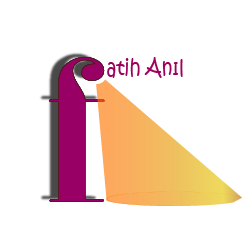

0 Comments